Hoe schakelt u de uitgebreide modus uit voor Mac -computers
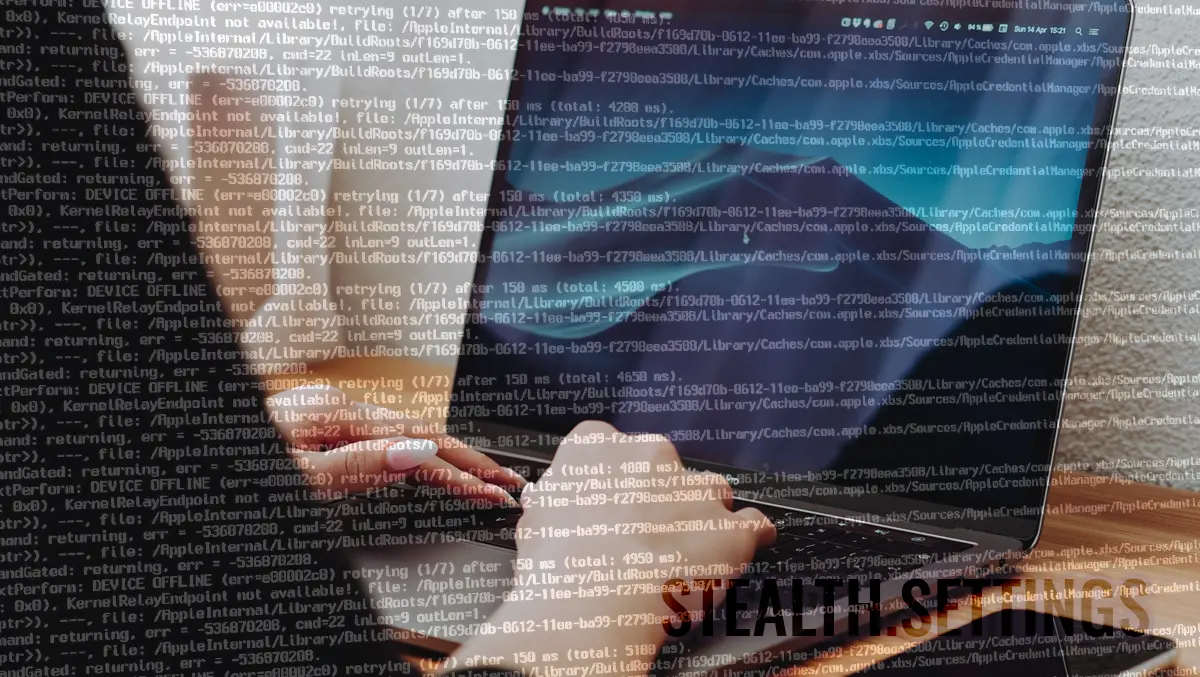
Als u om verschillende redenen een geactiveerde uitgebreide modus hebt, maar het is niet nuttig of nuttig, helpt deze tutorial u te zien hoe u de uitgebreide modus voor Mac -computers uitschakelt.
inhoud
De uitgebreide modus wordt meestal geactiveerd door hogere toepassingen, vooral die die grote veranderingen op systeemniveau brengen. Veel gebruikers van veel MAC -apparaten zijn dus verrast om codelijnen of opdrachtregels te zien bij het starten van het MacOS -besturingssysteem (opstarten), in het logboek van het eenvoudige Apple -logo.
Dus als u opdrachtregels ziet bij het starten van Mac, vergelijkbaar met die in de onderstaande afbeelding, betekent dit dat er niets met uw apparaat is gebeurd, maar het is alleen uitgebreid geactiveerd.
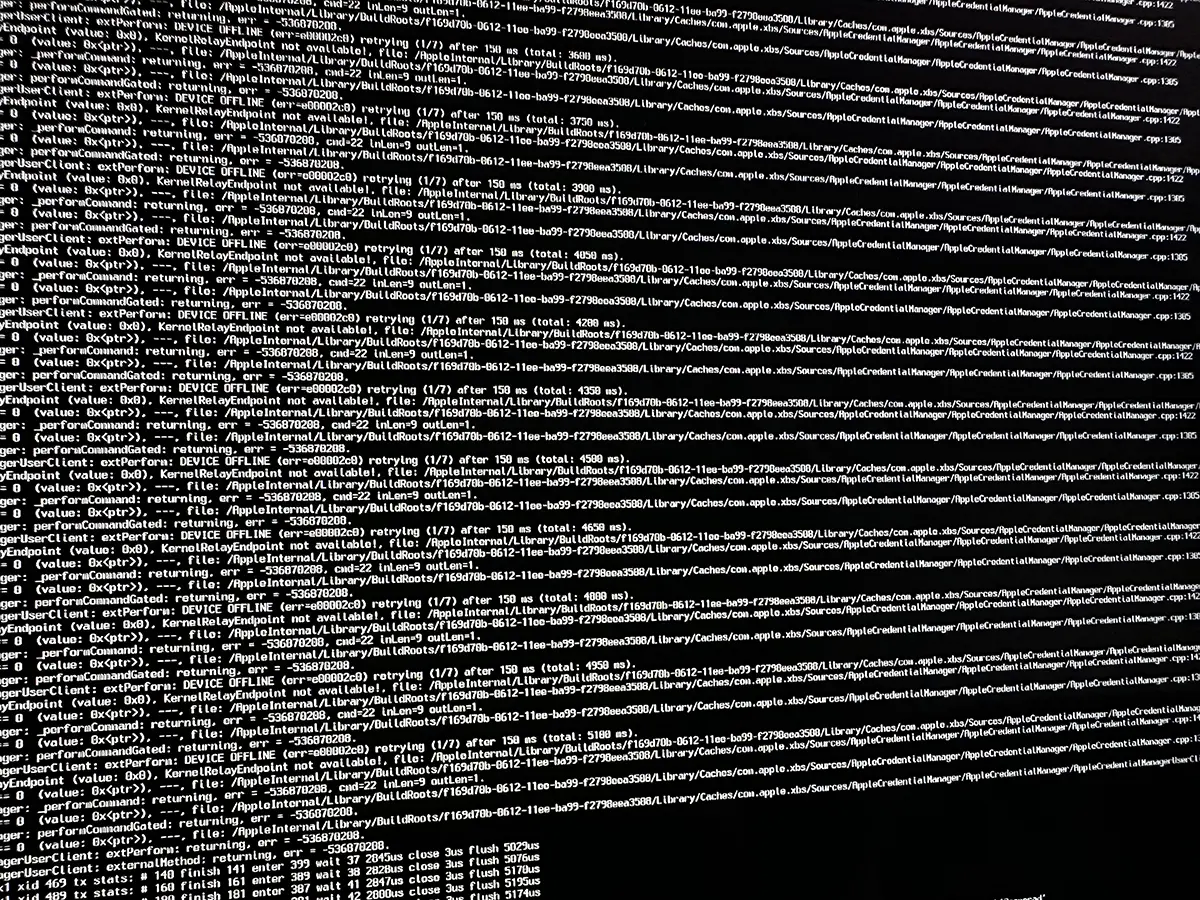
Wat is uitgebreide modus?
De uitgebreide modus is een van de start -UP -modi van Mac -computers, die worden gebruikt om de verschillende problemen van de apparaten te detecteren. Deze modus wordt met name gebruikt door experts in het oplossen van Mac -computers om systeemproblemen te identificeren. Opgemerkt moet worden dat de uitgebreide modus geactiveerd blijft na de herinstallatie van het MaccoS -besturingssysteem.
Als een app als een OpenCore Legacy Patcher Activeer de uitgebreide modus, het beste wat u kunt doen, is het uitschakelen.
Hoe schakelt u de uitgebreide modus uit voor Mac -computers
Ik weet niet of Mac met gezicht Apple M1 of Apple M2 (Silicone) Deze methode werkt, maar de uitgebreide modus kan op computers worden uitgeschakeld Mac Intel door een eenvoudige opdrachtregel in het hulpprogramma Terminal.
sudo nvram boot-args=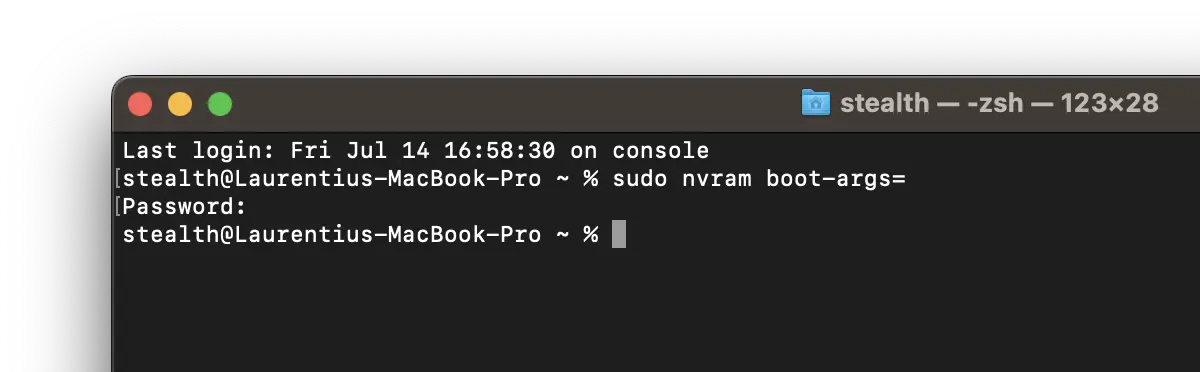
Commando “sudo nvram boot-args=” wordt gebruikt om opstartargumenten te configureren (boot arguments) in de variabele NVRAM ((non-volatile random-access memory) van een MacOS -systeem.
- Rezolvare Mac "U sluit uw computer af vanwege een probleem"
- Gebruikt het PowerD -proces grote CPU -bronnen op Mac?
- Hoe schakel je de slaapmodus uit op Mac (MacOS Ventura)
- Cum dezactivezi Gatekeeper PE MacOS? APP kan niet worden geopend omdat het van een niet -geïdentificeerde ontwikkelaar is.
- Hoe schakel je automatische helderheid en kleurverandering uit op Mac
Zodra deze opdracht is uitgevoerd, verschijnt na de eerste herstart de grafische interface (met het Apple -logo) in plaats van de sets met de opdrachtregels.
Hoe schakelt u de uitgebreide modus uit voor Mac -computers
Wat is nieuw
Over Stealth
Gepassioneerd door technologie schrijf ik met plezier op StealthSettings.com sinds 2006. Ik heb veel ervaring met besturingssystemen: macOS, Windows en Linux, maar ook met programmeertalen en bloggingplatforms (WordPress) en voor webshops (WooCommerce, Magento, PrestaShop).
Bekijk alle berichten van StealthMogelijk bent u ook geïnteresseerd in...

